
Daftar Isi:
- Pengarang John Day [email protected].
- Public 2024-01-30 09:58.
- Terakhir diubah 2025-01-23 14:49.
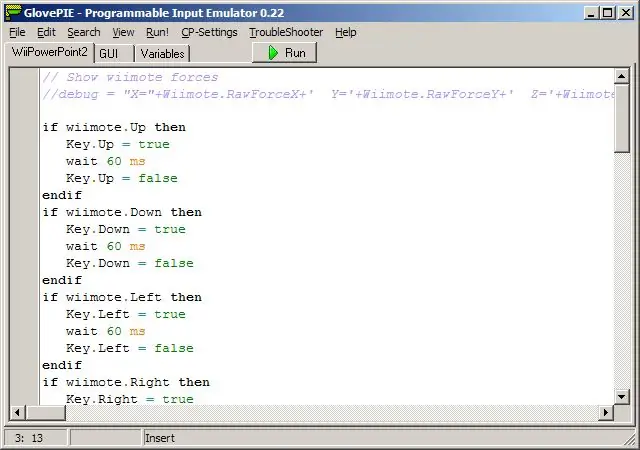
Glovepie adalah program oleh Carl Kenner yang memungkinkan Anda untuk menulis kode yang menghubungkan Wiimote ke PCA Anda, terima kasih khusus kepada Carl Kenner, yang menulis GlovepieFirst, ikuti instruksi saya yang lain untuk menyinkronkan wiimote ke PC AndaUnduh dan Instal Glovepie di PC Anda - Saya menggunakan versi.30Sekarang, pada dasarnya instruksi ini adalah tentang bagaimana menggunakan bahasa pemrograman yang digunakan glovepie sebagai input (untuk pemula untuk pemrograman perangkat lunak dan semacamnya)jika Anda tahu cara menulis perangkat lunak, lihat sekilas Glovepie Wiki ini yang mungkin Anda perlukan --sebelum saya mulai menggunakan aplikasi ini, saya hampir tidak memiliki pengalaman atau pengetahuan tentang pemrograman. cara terbaik untuk belajar adalah dengan melihat skrip yang sudah ditulis, dan Anda dapat mempelajari cara menulisnya - itulah yang tidak akan saya bantu di sini, jadi ikuti saja petunjuknya, dan jika Anda membutuhkan bantuan lebih lanjut, kirimkan saja komentar dan saya akan dengan senang hati membantu secepatnya
Langkah 1: Dasar-dasar Umum dan Struktur
Pikirkan kode dasar sebagai kalimat sebab/akibat - pada dasarnya berarti -- sesuatu (penyebab) memicu sesuatu yang lain (akibat), diikuti oleh titik. Dalam bahasa kode, itu akan terlihat seperti: jika - diikuti oleh sebab- - - - - efek (bisa banyak)endif - setara dengan periodeContoh -- jika saya ingin lampu pertama wiimote menyala ketika saya menekan A -- jika wiimote.awiimote.led1 = trueendifcara lain untuk menulis ini adalah:jika wiimote.a maka wiimote.led1 = trueorwiimote.a = wiimote.led = true Anda mungkin memperhatikan bahwa meskipun Anda melepaskan A, led tetap menyala, karena nilainya disetel ke true.jika Anda ingin itu hanya menyala sambil menekan tombol tombol, gunakan perintah lain seperti ini -- dimasukkan ke dalam kode pertama --jika wiimote.awiimote.led1 = trueelse wiimote.led1 = falseendjikaitu akan menjadi sebab/akibat ganda dan lampu akan bekerja seperti itu karena "penghitung" adalah disediakan ketika Anda melepaskan tombol Apa pun di wiimote dialamatkan di glovepie sebagai wiimote._daftar kunci untuk digunakan adalah sebagai berikut: (t dia tombol power tidak dan tidak bisa digunakan di sini) Wiimote.:DPAD: ATAS BAWAH KIRI KANANABMINUSHOMEPLUSONETWORLihat wiki untuk info tentang lampu dan hal lain yang dapat Anda lakukan
Langkah 2: Hal-Hal yang Disebut Kata Besar
Wiki yang saya tautkan ke halaman pertama memiliki tautan di bagian atas ke glovepie, skrip, cara menulis skrip, dan skrip yang sudah ditulis yang dapat Anda salin langsung ke dalam aplikasi. saya mengambil semua itu dan membuatnya lebih mudah untuk dipahami SO, operator Boolean pada dasarnya digunakan dalam pernyataan sebab/akibat alias pernyataan if/else yang baru saja saya bicarakan boolean adalah bagian yang benar/salah darinya Vars adalah variabel yang mewakili sesuatu yang lain mereka ditulis sebagai:var. --- = ---- Debug adalah kotak teks kecil di sebelah kanan tombol run/stop saat aplikasi sedang berjalan. Pada default di versi saya, dibiarkan kosongkita dapat mengubahnya cukup tulis:debug = Anda dapat menulis perintah dan vars, teks apa pun masuk dalam tanda kutip, dengan plus di antara perintah dan spasi lainnya. misalnya: debug = var.1 + var.2 + "wiimotes" sesederhana itu.
Langkah 3: Dan Barang Lebih Lanjut
ini adalah barang langsung dari wiki dan dokumentasiWiimote Leds:lampu di wiimote dapat dialamatkan satu per satu aswiimote.led_ = true/falsewiki juga menunjukkan kombinasi cahaya 0 - 15, yang dialamatkan sebagai wiimote.leds = nomorWimote Battery:Thw wiimote dapat mengembalikan laporan tentang masa pakai baterai wiimote dapat mengenali aksesori yang dipasang oleh wiimote. hasnunchuk atau hal lainnya. Ada banyak lagi untuk para ahli:Anda dapat memprogramnya untuk digunakan sebagai mouseDapat mendeteksi: roll, pitch, yaw, akselerasi.. dan banyak lagi
Langkah 4: Penawaran dan Permintaan Saya
Sekarang.. Apa artinya semua ini? Saya tidak tahu dengan setengahnya. Seperti yang saya katakan, saya hampir tidak memiliki pengalaman dalam menulis skrip dan perangkat lunak. Jika ada orang yang tahu bagaimana melakukan semua hal ini yang saya tidak bisa, saya akan dengan senang hati berkolaborasi dan membantu membuat instruksi ini menjadi yang terbaik. Jika Anda ingin menjadi bagian dari ini, silakan: lihat wiki dan dokumentasi, hubungi saya, dan saya akan dengan senang hati mengizinkan Anda masuk THANKS TO ALL RAK
Direkomendasikan:
Mainkan Game Nintendo di Perangkat Dengan Wiimote Gratis!: 6 Langkah

Mainkan Game Nintendo di Idevice Dengan Wiimote Gratis!: Pernahkah Anda pergi ke toko aplikasi untuk mendapatkan Game Super Nintendo, tetapi Anda tidak dapat menemukannya untuk dimainkan. Nah sekarang kamu bisa memainkan game nintendo ini dengan emulator snes dari cydia. Emulator ini memungkinkan Anda memainkan game Nintendo di perangkat Anda, bahkan dengan
Cara Membuat dan Menyisipkan Tabel dan Menambahkan Kolom Dan/atau Baris Tambahan ke Tabel Itu di Microsoft Office Word 2007: 11 Langkah

Cara Membuat dan Menyisipkan Tabel dan Menambahkan Kolom Dan/atau Baris Tambahan ke Tabel Itu di Microsoft Office Word 2007: Pernahkah Anda memiliki banyak data yang sedang Anda kerjakan dan pikirkan sendiri…"bagaimana saya bisa membuat semua dari data ini terlihat lebih baik dan lebih mudah dipahami?" Jika demikian, maka tabel di Microsoft Office Word 2007 mungkin bisa menjadi jawaban Anda
Menghubungkan Pemrosesan dan Arduino dan Membuat Pengontrol GUI 7 Segmen dan Servo: 4 Langkah

Menghubungkan Pemrosesan dan Arduino dan Membuat 7 Segmen dan Pengontrol GUI Servo: Untuk beberapa proyek yang Anda buat perlu menggunakan Arduino karena menyediakan platform prototyping yang mudah tetapi menampilkan grafik di monitor serial Arduino bisa memakan waktu cukup lama dan bahkan sulit dilakukan. Anda dapat menampilkan grafik pada Arduino Serial Monitor bu
8 Kontrol Relay Dengan NodeMCU dan Penerima IR Menggunakan WiFi dan IR Remote dan Aplikasi Android: 5 Langkah (dengan Gambar)

8 Kontrol Relay Dengan NodeMCU dan Penerima IR Menggunakan WiFi dan IR Remote dan Aplikasi Android: Mengontrol 8 sakelar relai menggunakan nodemcu dan penerima ir melalui wifi dan ir remote dan aplikasi android.Remote ir bekerja terlepas dari koneksi wifi.INI VERSI TERBARU KLIK DI SINI
Tampilan Suhu dan Kelembaban dan Pengumpulan Data Dengan Arduino dan Pemrosesan: 13 Langkah (dengan Gambar)

Tampilan Suhu dan Kelembaban dan Pengumpulan Data Dengan Arduino dan Pemrosesan: Pendahuluan: Ini adalah Proyek yang menggunakan papan Arduino, Sensor (DHT11), komputer Windows dan program Pemrosesan (dapat diunduh gratis) untuk menampilkan data Suhu, Kelembaban dalam format digital dan bentuk grafik batang, menampilkan waktu dan tanggal dan menjalankan hitungan waktu
